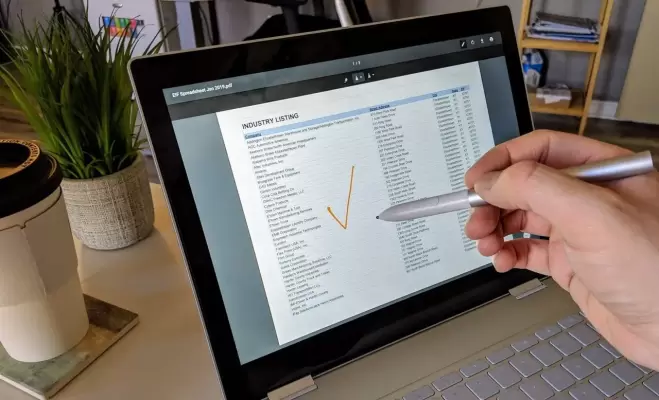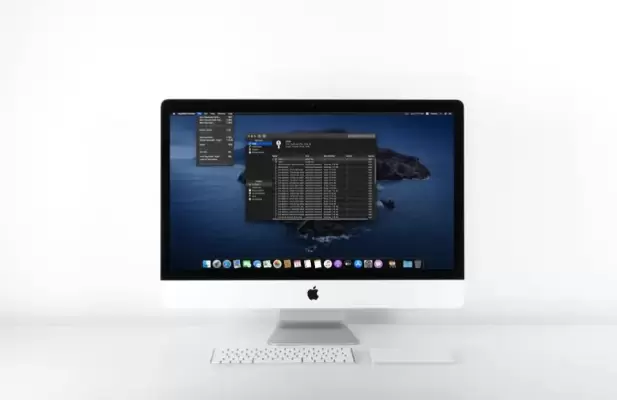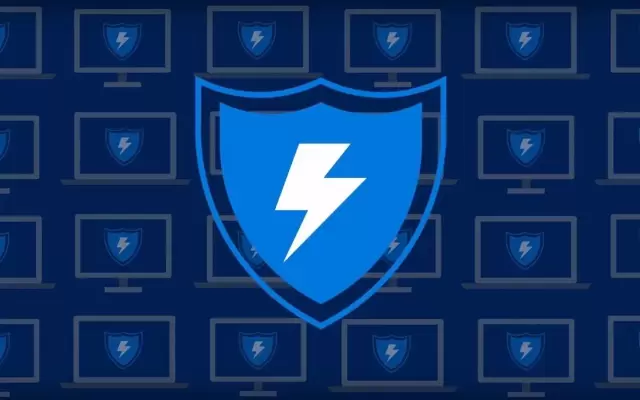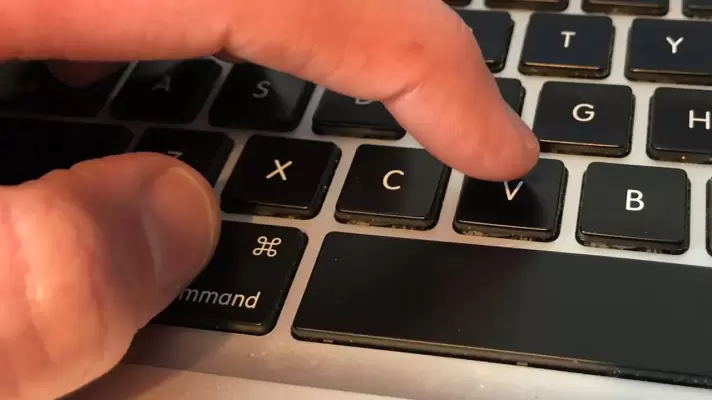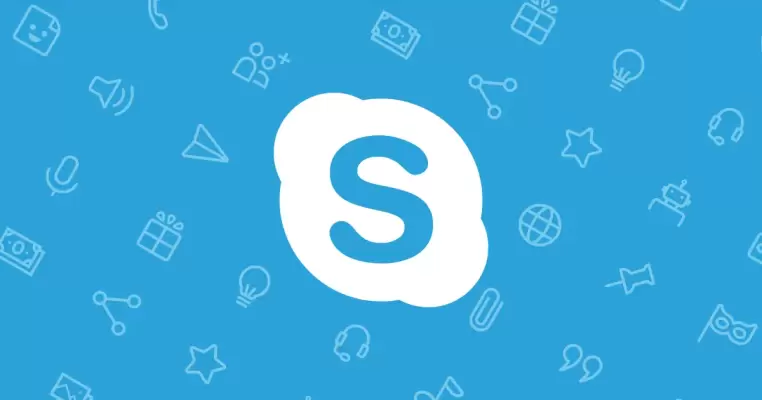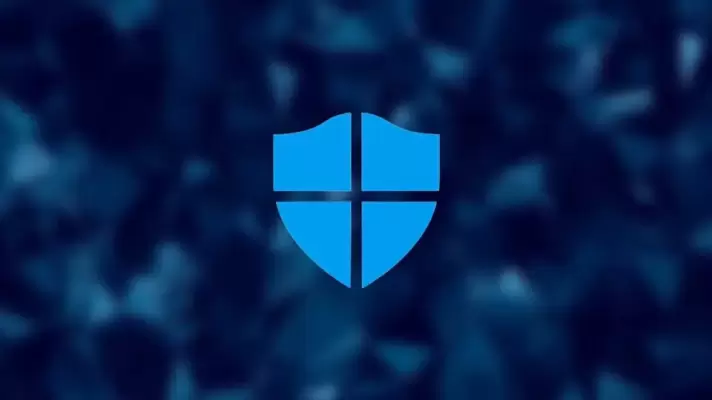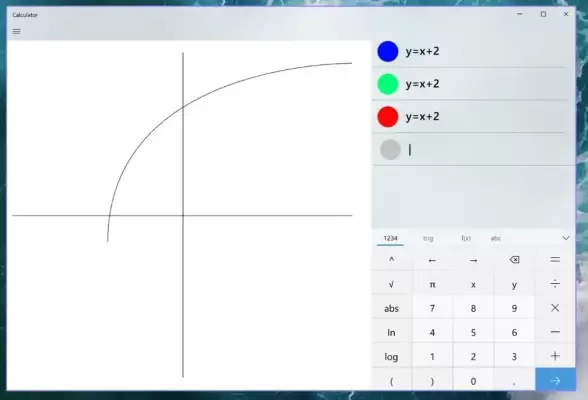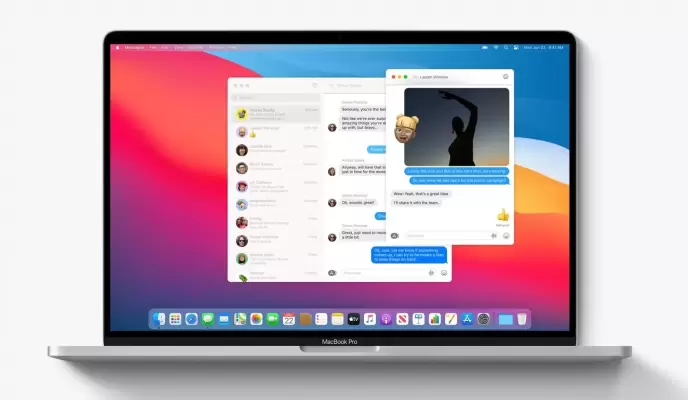یکی از امکانات نرمافزاری ویندوز ۱۰ و نسخههای اخیر ویندوز، کیبورد روی صفحه یا On-screen Keyboard است. زمانی که کلیدی از صفحه کلید خراب شده یا زمانی که میخواهید به زبان دیگری تایپ کنید و محل حروف را نمیدانید، میتوانید از این کیبورد استفاده کنید. اما در حالت عادی همهی کارها با استفاده از کیبورد فیزیکی و به سرعت انجام میشود. لذا نیاز به On-Screen Keyboard نیست. مشکلی که ممکن است برای شما هم اتفاق افتاده باشد، ظاهر شدن کیبورد روی صفحه و ایجاد مزاحمت است. در این صورت چه باید کرد؟
در این مقاله به چند روش مخفی کردن کیبورد روی صفحه در ویندوز ۱۰ و جلوگیری از ظاهر شدن ناگهانی آن میپردازیم.